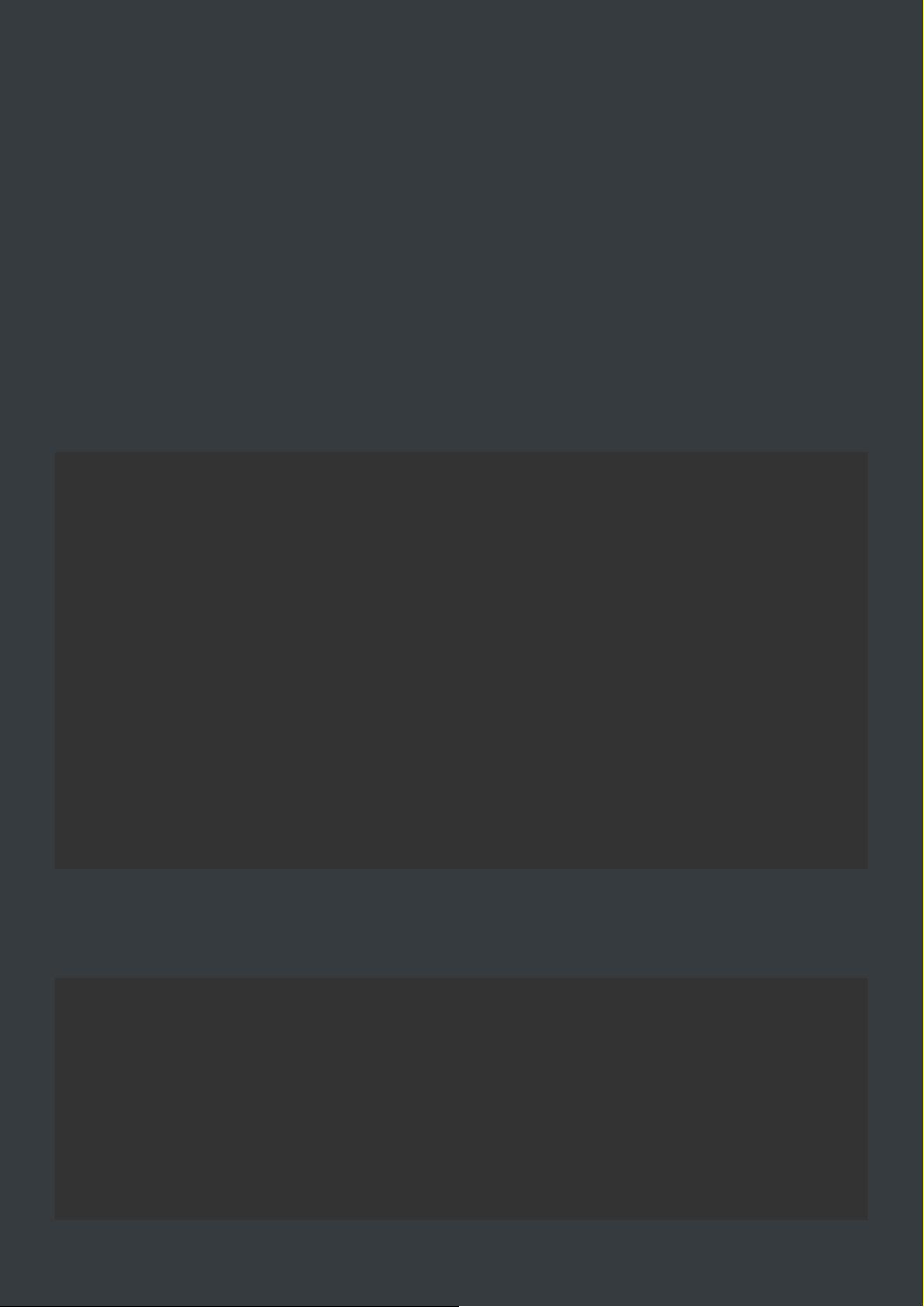使用Python模拟12306登录流程解析
需积分: 0 82 浏览量
更新于2024-08-05
收藏 947KB PDF 举报
"模拟12306登录过程的自动化测试"
在本示例中,我们看到的是使用Python的Selenium库来模拟12306网站的登录过程。Selenium是一个强大的Web应用程序自动化测试工具,它可以模拟用户与网页的交互,例如点击、填写表单和导航等。在这个特定的场景中,主要涉及以下知识点:
1. **Selenium WebDriver**: Selenium WebDriver是Selenium的核心组件,它允许程序控制浏览器并执行各种操作。在这里,使用了Chrome浏览器的WebDriver,即ChromeDriver。
2. **Chrome浏览器驱动**: `web=Chrome()`这行代码初始化了一个Chrome浏览器实例。`Chrome()`函数会启动一个Chrome浏览器,并准备好接收Selenium的指令。
3. **页面加载**: `web.get("https://kyfw.12306.cn/otn/resources/login.html")`这一行代码用于导航到12306登录页面。`time.sleep(1)`是为了等待页面完全加载。
4. **XPath选择器**: XPath是一种在XML和HTML文档中查找信息的语言。在代码中,`find_element_by_xpath`方法通过XPath表达式定位页面元素,如登录按钮、用户名输入框和密码输入框。
5. **元素交互**: `click()`方法用于模拟用户点击操作,`send_keys()`方法则用于在指定元素(如用户名和密码输入框)中输入文本。
6. **验证码处理**: 验证码识别通常是一个复杂的过程。在这个例子中,`verify_img=selenium.find_element_by_xpath('//[@id="J-loginImg"]')`获取验证码图片元素,然后调用第三方库`chaojiying`来处理验证码。`PostPic`函数可能是用来识别和提交验证码的,它接收截图和识别参数。
7. **坐标点击**: `ActionChains`类用于创建复杂的用户交互,如鼠标移动和点击。`move_to_element_with_offset`方法移动鼠标到指定元素的特定坐标,然后`click().perform()`执行点击操作。
8. **循环遍历**: `for pin in points_str_lst:`这段代码遍历验证码识别结果返回的坐标列表,对每个坐标执行点击操作,模拟用户在验证码上选择正确字符的行为。
9. **等待和延迟**: 使用`time.sleep()`函数在关键步骤之间添加延迟,确保浏览器有足够时间完成操作。
10. **登录提交**: 最后,输入用户名和密码,然后点击登录按钮完成登录过程。
这个例子展示了Selenium在自动化测试中的基本用法,以及如何处理常见的登录流程,包括验证码识别。不过,实际的验证码识别可能涉及到更复杂的图像处理技术,这里简化为调用了第三方库。在实际应用中,需要注意处理各种异常情况,确保自动化脚本的健壮性。
2018-05-08 上传
180 浏览量
2021-10-01 上传
2023-11-05 上传
2020-12-24 上传
179 浏览量
2021-10-01 上传
2024-01-20 上传
2014-08-21 上传
咖啡碎冰冰
- 粉丝: 18
- 资源: 292
最新资源
- 高清艺术文字图标资源,PNG和ICO格式免费下载
- mui框架HTML5应用界面组件使用示例教程
- Vue.js开发利器:chrome-vue-devtools插件解析
- 掌握ElectronBrowserJS:打造跨平台电子应用
- 前端导师教程:构建与部署社交证明页面
- Java多线程与线程安全在断点续传中的实现
- 免Root一键卸载安卓预装应用教程
- 易语言实现高级表格滚动条完美控制技巧
- 超声波测距尺的源码实现
- 数据可视化与交互:构建易用的数据界面
- 实现Discourse外聘回复自动标记的简易插件
- 链表的头插法与尾插法实现及长度计算
- Playwright与Typescript及Mocha集成:自动化UI测试实践指南
- 128x128像素线性工具图标下载集合
- 易语言安装包程序增强版:智能导入与重复库过滤
- 利用AJAX与Spotify API在Google地图中探索世界音乐排行榜